Publicité
Apple a mis beaucoup de travail pour fabriquer l'iPhone un excellent appareil photo «visez et déclenchez» Un guide pour débutants sur les fonctionnalités avancées de l'appareil photo iPhoneIl y a quelques semaines, nous avons publié un guide pour les débutants sur l'utilisation de l'appareil photo de l'iPhone, qui explique comment utiliser les fonctionnalités par défaut de l'application Appareil photo, y compris comment cadrer, exposer et mettre au point un ... Lire la suite , mais il a fallu une longue liste de développeurs tiers pour vraiment gratter la démangeaison. Un tel développeur est taptaptap, les cerveaux derrière Appareil photo + (0,99 $), sans doute la meilleure application d'appareil photo iOS sur la plate-forme.
Fraîchement mis à jour pour iOS 7, Camera + propose une gamme de fonctionnalités puissantes qui plairont même aux photographes chevronnés habitués à prise de vue avec des reflex numériques. Si vous recherchez le diamant à l'état brut, c'est-à-dire un millier d'applications d'appareil photo, Camera + est il.
Contrôle manuel
iOS 7 est venu et disparu Mise à niveau vers iOS 7? 5 nouvelles choses brillantes à découvrir tout de suiteLes changements d'iOS 7 ne sont peut-être pas aussi révolutionnaires que certains auraient pu l'espérer, mais la mise à niveau gratuite offre toujours un bon nombre de nouvelles choses brillantes à vérifier une fois que vous l'avez installé. Lire la suite et Apple a de nouveau omis les commandes manuelles de l'appareil photo pour la mise au point et l'exposition. Bien sûr, vous pouvez verrouiller les deux paramètres avec une pression longue, ou recentrer et exposer en appuyant sur une zone, mais vous ne pouvez pas définir les deux indépendamment. La meilleure «fonctionnalité» de l’appareil photo d’Apple est le raccourci de l’écran de verrouillage qui vous permet de la lancer sans avoir à saisir votre mot de passe ni à clignoter votre empreinte digitale.
Si les utilisateurs iOS pouvaient changer leur application d'appareil photo par défaut, une grande partie choisirait d'utiliser Camera + à sa place. Cela fait que la plus grande faiblesse de l'application l'utilise réellement - une photo rapide devient une photo lente lorsque vous devez déverrouiller votre appareil et trouver l'application que vous souhaitez utiliser. Si vous voulez vraiment tirer le meilleur parti de Camera + et de ses capacités, placez-le dans un endroit accessible comme votre dock ou votre premier écran d'accueil. Vous pouvez enterrer le raccourci stock Appareil photo dans un dossier de votre choix, il est accessible en permanence à partir du Centre de contrôle et de l'écran de verrouillage via des raccourcis dédiés.
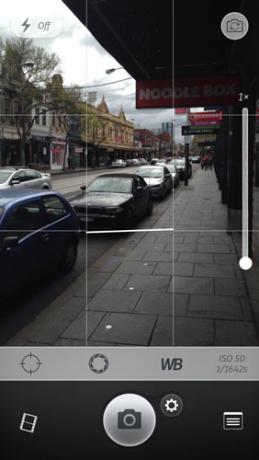
Une fois que vous vous êtes souvenu de déverrouiller et de trouver Camera +, vous serez ravi de voir à quel point vos photos peuvent être améliorées lorsque vous disposez d'un bon niveau de contrôle manuel. Camera + utilise une approche multi-touch pour la mise au point et l'exposition - appuyez et faites glisser pour définir à la fois la mise au point et l'exposition, ou appuyez sur avec deux doigts pour révéler des commandes d'exposition et de mise au point distinctes que vous pouvez faire glisser dans le viseur indépendamment. Bien que ce soit une fonctionnalité que de nombreuses applications rivales utilisent maintenant, lorsque je me suis tourné vers Camera + il y a quelques années, c'était vraiment libérateur.
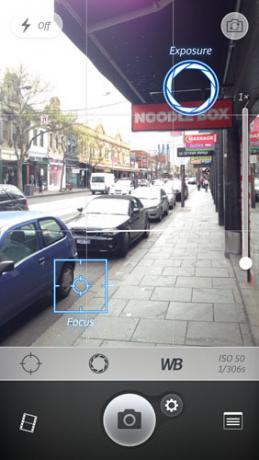
Au bord du viseur se trouvent trois boutons. Le premier verrouille la mise au point en supprimant l'ancre de mise au point, ce qui vous permet de faire glisser l'exposition à la place. La seconde modifie la valeur d'exposition jusqu'à 3 arrêts dans les deux sens, ce qui vous permet de compenser les environnements particulièrement clairs ou sombres. Le troisième bouton verrouille la balance des blancs, vous pouvez donc prendre des photos parfaitement équilibrées en pointant votre iPhone sur un morceau de carte blanche ou grise, verrouillez la balance des blancs et dites adieu au vert maladif les teintes de peau.
Il existe également un petit aperçu des informations de mesure actuelles de l'appareil photo, notamment l'ISO et la vitesse d'obturation. Plus la vitesse d'obturation est rapide (rappelez-vous que 1/10 est beaucoup plus lent que 1/100 de seconde), plus votre les chances de mouvement brouiller votre tir Super zoom et astuces pour votre smartphoneBien que nos smartphones soient équipés de meilleurs appareils photo que jamais, nous sommes toujours coincés avec la même technologie de zoom numérique qui existe depuis des années. C'est parce qu'il n'y a pas de zoom numérique fixe - c'est en permanence ... Lire la suite .
Tir de masse
À côté du déclencheur se trouve une petite icône représentant une roue dentée, et en appuyant dessus, vous obtenez une sélection de modes - Ordinaire, Stabilisateur qui utilise la stabilisation d'image pour améliorer les prises de vue tremblantes, Minuteur et Éclater mode. Vous ne pouvez pas utiliser deux modes à l'unisson, mais indépendamment, ils ont leur utilité. Le stabilisateur est particulièrement bénéfique car il utilise les capteurs intégrés de l'iPhone pour détecter les mouvements, puis tire un coup lorsque les secousses se calment. Ce menu propose également une option pour la prise de vue en mode de recadrage carré.
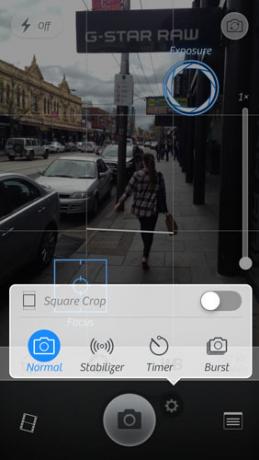
Le déclencheur fonctionne exactement comme le déclencheur standard de l'iPhone. Cela signifie que si vous êtes un fan de la méthode de prise de vue par la presse pour prendre des photos stables, vous pouvez l'utiliser ici. L'autre façon de prendre des photos est d'utiliser le bouton d'augmentation du volume, soit sur votre iPhone lui-même, soit via une télécommande pour casque. Cela ne se comporte pas dans un sens traditionnel et agit plutôt comme un éclat perpétuel. Plus vous tenez votre doigt longtemps, plus l'appareil photo + capture de photos. C'est assez pratique, mais cela peut vous surprendre si vous laissez votre doigt trop longtemps.
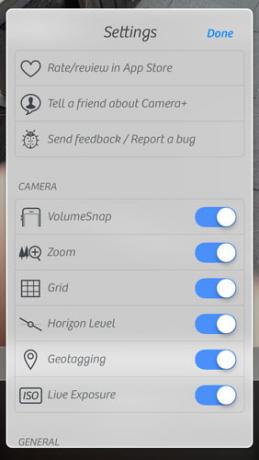
Camera + vous permet également de déclencher le flash de l'iPhone indéfiniment, ce que l'application stock ne fait pas. Il est ainsi plus facile de prendre des photos éclairées uniformément d'objets en gros plan dans des conditions sombres, qui surexposent souvent lorsque l'on se base sur la mesure traditionnelle. Il y a deux boutons de chaque côté de l'obturateur, l'un pour accéder à la visionneuse pour revoir vos clichés au même endroit que l'application Appareil photo stock, et l'autre est le menu des paramètres.

Ce menu est rempli de toutes sortes d'aides photographiques, en plus des options de personnalisation du flux de travail et des fonctionnalités de base de l'application. Vous trouverez ici des options pour désactiver les sons et le zoom numérique, permettant une grille 3 × 3 pour la composition fins, superposant un niveau d'horizon pour des photos plus droites et une bascule pour automatique géolocalisation. Personnellement, je tire avec la grille et le niveau, et j'apprécie vraiment qu'on me dise que mon horizon n'est pas droit avant en appuyant sur l'obturateur (Apple prend note).
Filmer, traiter, enregistrer
Camera + utilise un flux de travail plutôt unique en ce sens qu'il n'enregistre pas tout sur votre pellicule par défaut. Ce comportement peut être modifié via les paramètres susmentionnés, et cela dépend si vous êtes un fan de l'édition ou de la vérification de vos photos avant de décider de les conserver ou non.
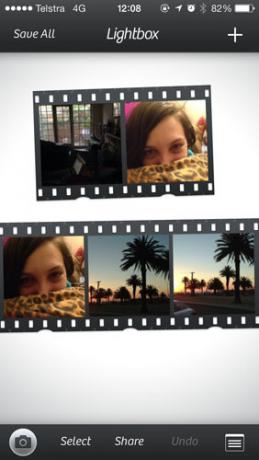
La lightbox affiche vos clichés comme de petits rouleaux de film. Appuyez sur une image pour afficher des options de suppression, de partage ou d'enregistrement, ainsi que des informations telles que la vitesse d'obturation et l'ISO, ainsi que des informations de géolocalisation et si des modifications ont été effectuées.
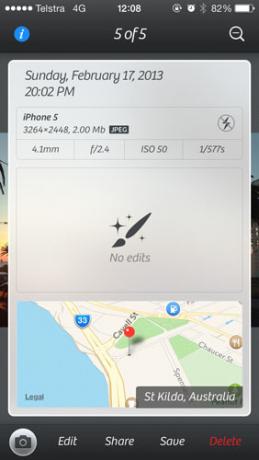
Appuyez deux fois sur une image pour accéder à l'écran d'édition, qui tient votre main pendant une grande partie du processus d'édition à l'aide d'une série de préréglages. C'est comme choisir un mode scène sur votre point et tirer sur la caméra, sauf qu'ici vous le faites après prendre la photo. Les scènes assombrissent ou corrigent certaines images sans effort, mais attention, l'image n'a pas l'air exagérée. Il existe également des contrôles rapides pour la mise en miroir et la rotation, le recadrage et l'ajout de bordures et un grand nombre d'effets de type Instagram (avec quelques achats intégrés au choix, si c'est votre truc).
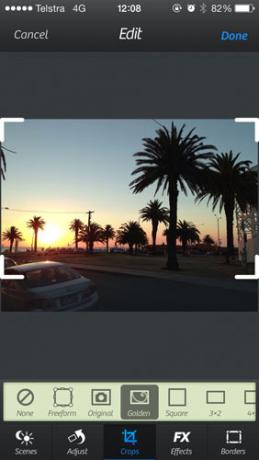
Une fois que vous avez modifié votre photo, vous pouvez sauver ou Supprimer il de votre lightbox, après quoi il sera placé dans votre pellicule ou supprimé pour toujours. le Partager lien vous permet maintenant d'ouvrir vos photos directement dans une autre application, comme Instagram ou Dropbox et vous pouvez même importer des photos que vous avez prises dans d'autres applications en utilisant l'icône plus «+» dans le coin supérieur droit de votre lightbox.
Un appareil photo supérieur
Camera + prend la commodité d'un appareil photo de smartphone de haute qualité et ajoute une longue liste de commandes manuelles, d'aides visuelles et d'options d'édition qui font passer vos photos au niveau supérieur. Je pense honnêtement que le pire, c'est le fait que je ne peux pas remplacer l'application stock d'Apple par elle, mais cela vaut vraiment le temps qu'il faut pour glisser, verrouiller et lancer avant de filmer. La lightbox et les fonctionnalités d'édition offrent une plate-forme pour la révision et le raffinement, bien que contrairement à la photographie brute Photographe en herbe? Voici pourquoi vous devriez prendre des photos brutesTous les reflex numériques, les prosommateurs et même certains appareils photo compacts haut de gamme ont la possibilité d'enregistrer des fichiers d'images brutes. Ce n'est pas seulement une qualité d'image supérieure, c'est un cadeau des dieux de la photographie. Lire la suite vous pouvez renoncer à cela si vous le souhaitez.
Il y a aussi un version iPad dédiée, qui coûte également 1,99 $ mais se concentre davantage sur le côté édition des choses.
Télécharger:Camera + pour iPhone ($1.99)
Faites-nous savoir si vous utilisez Camera + et sinon, quelle application vous préférez lorsque vous prenez des photos avec votre iPhone.
Crédit d'image: PlaceIt. Breezi.com
Tim est un écrivain indépendant qui vit à Melbourne, en Australie. Vous pouvez le suivre sur Twitter.

